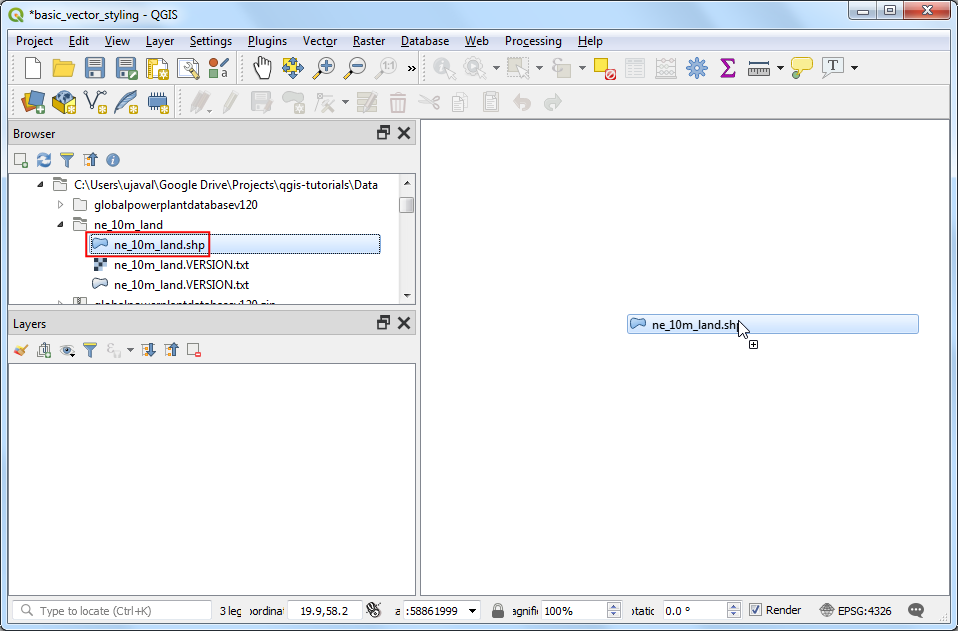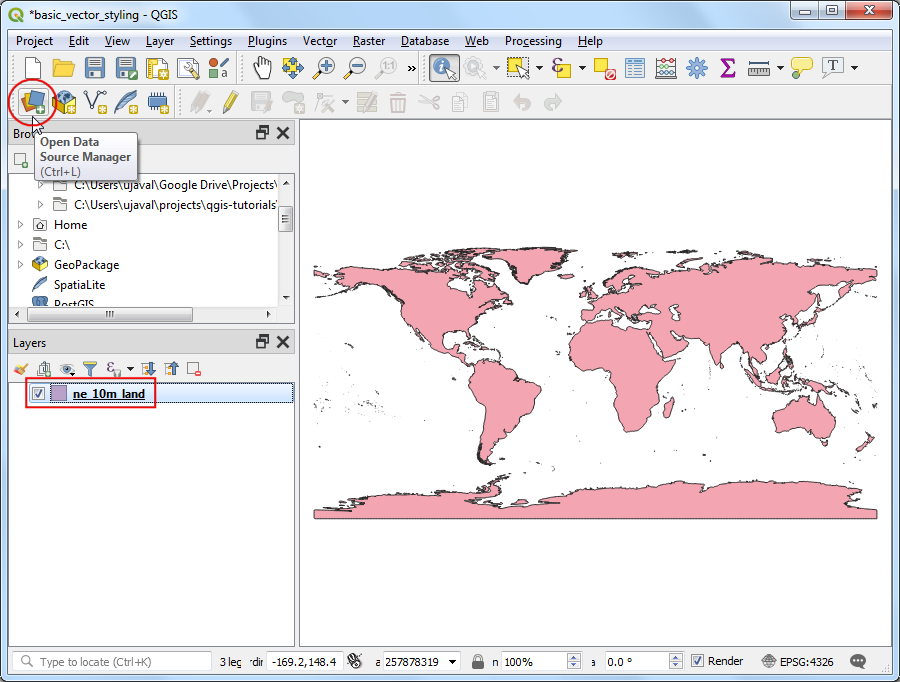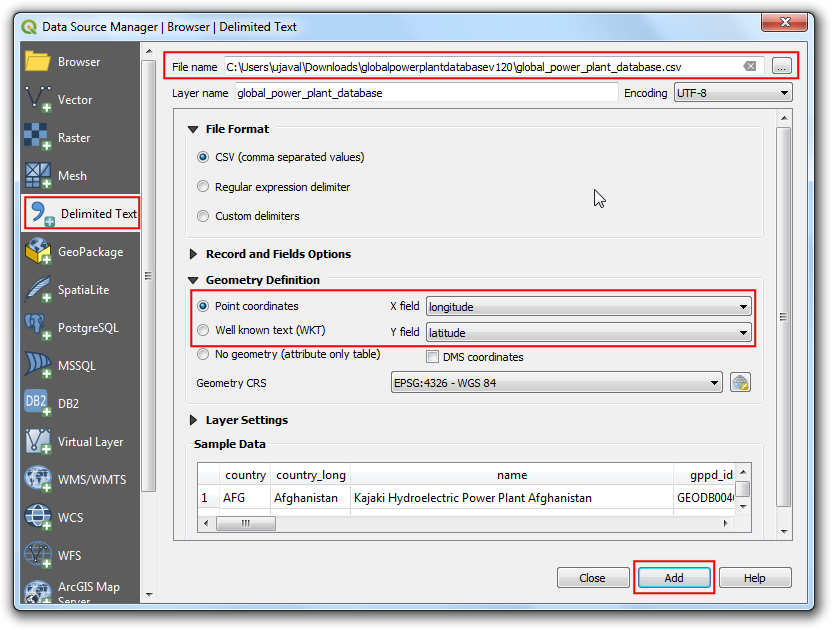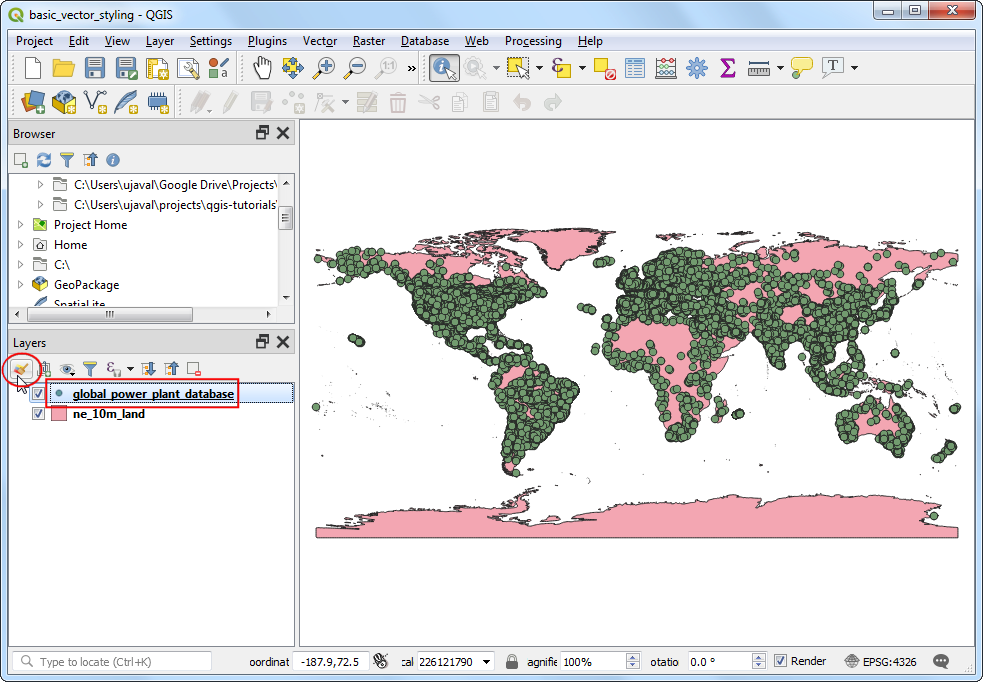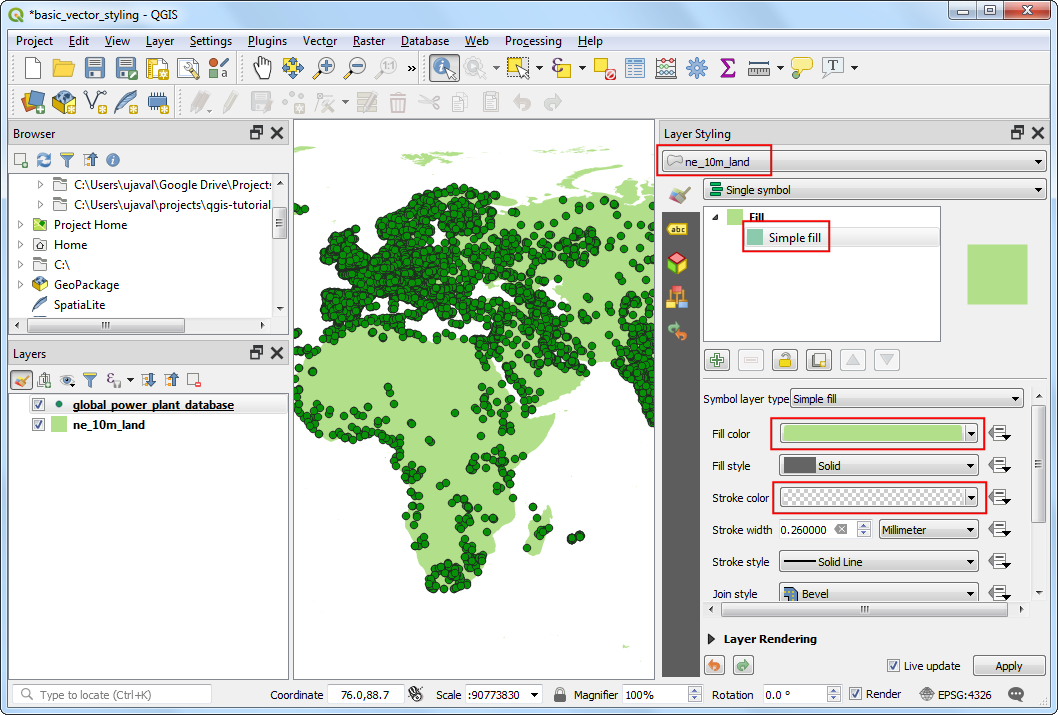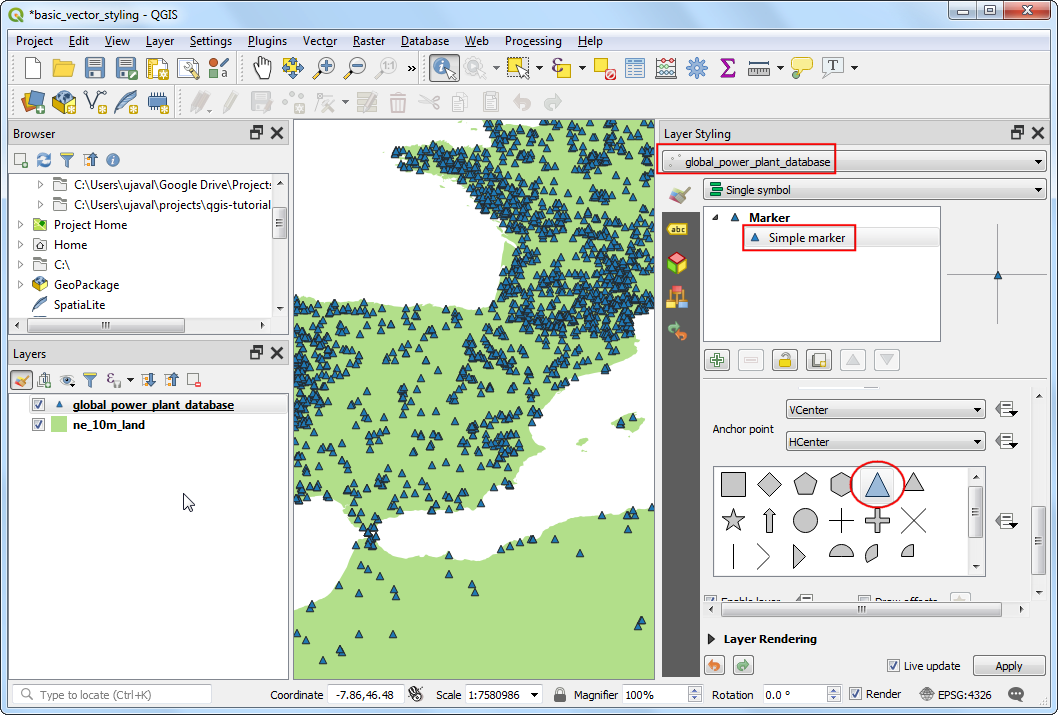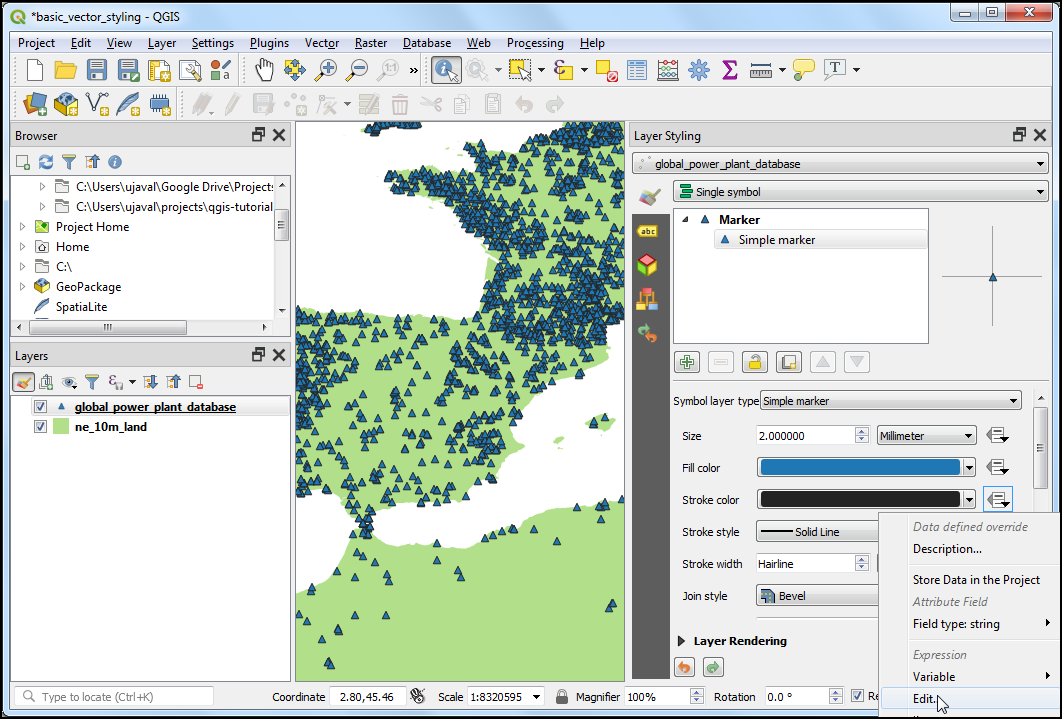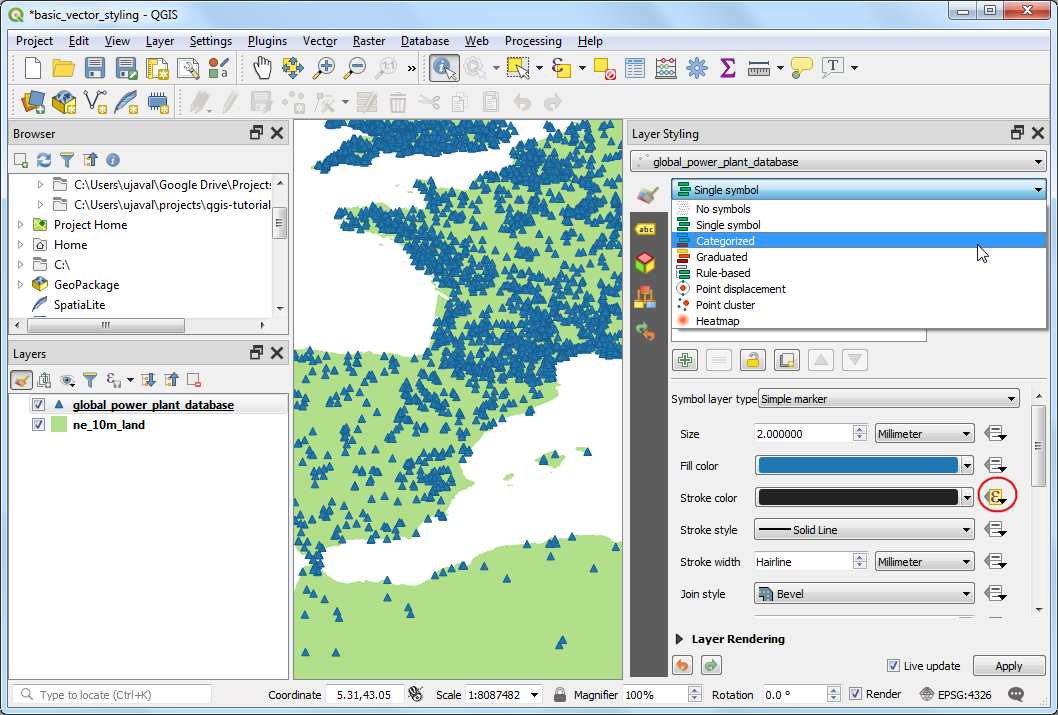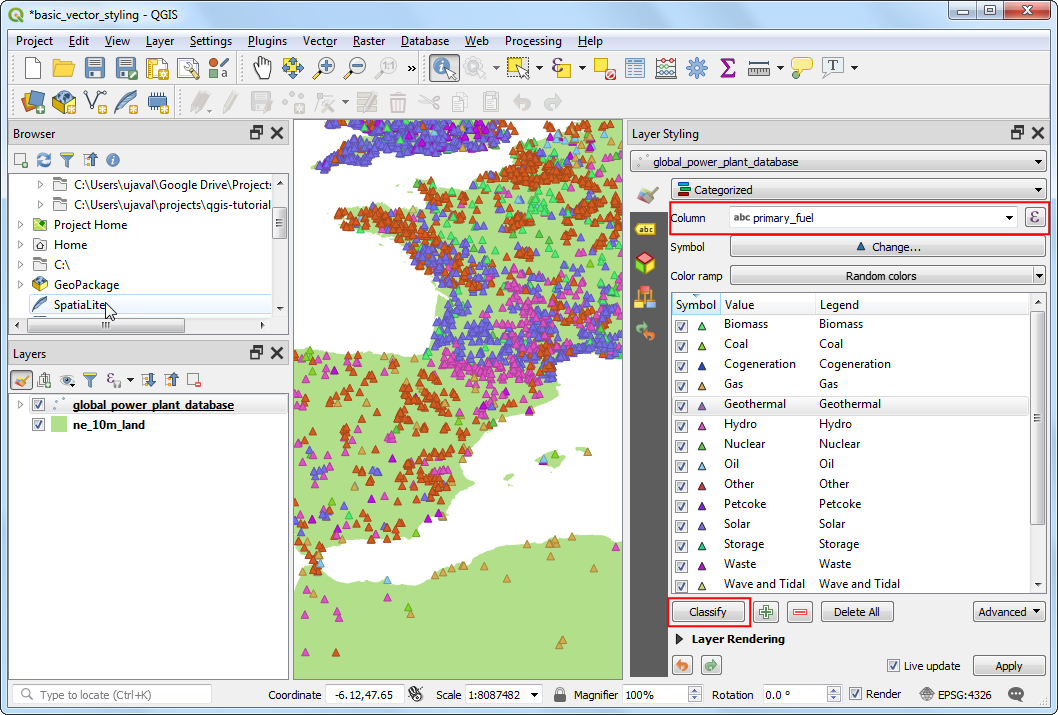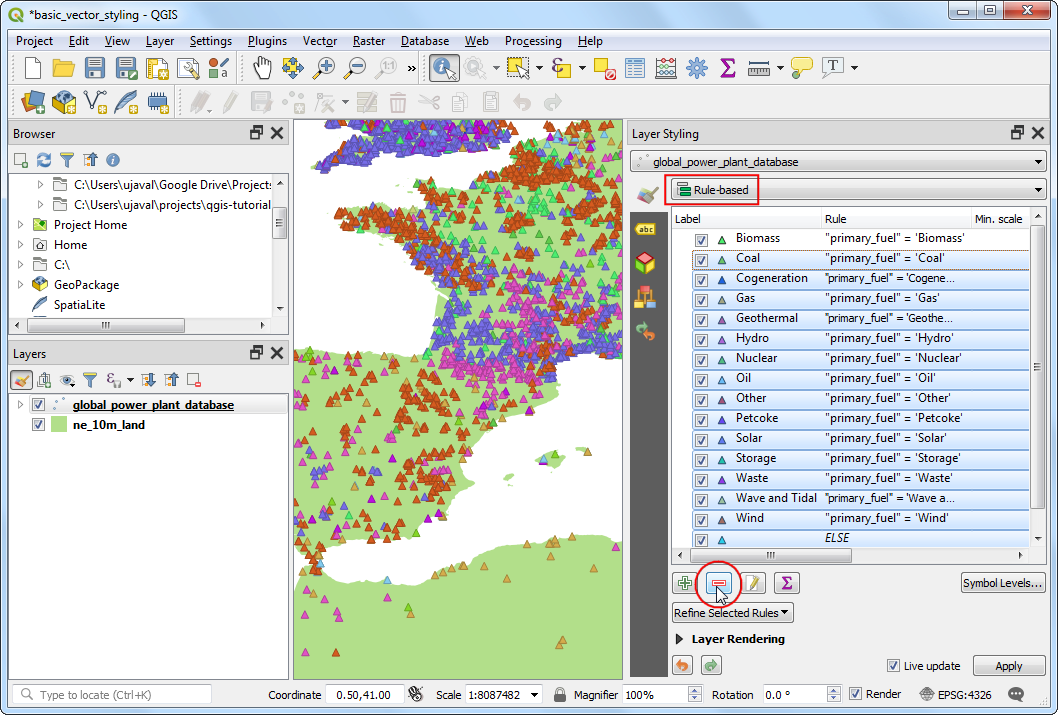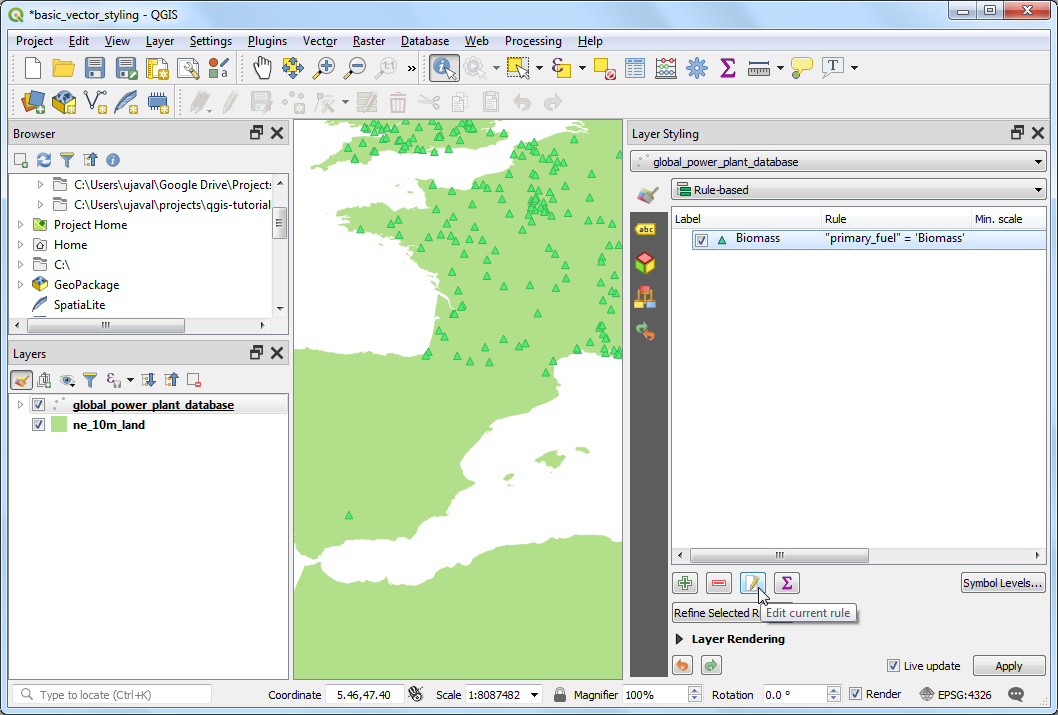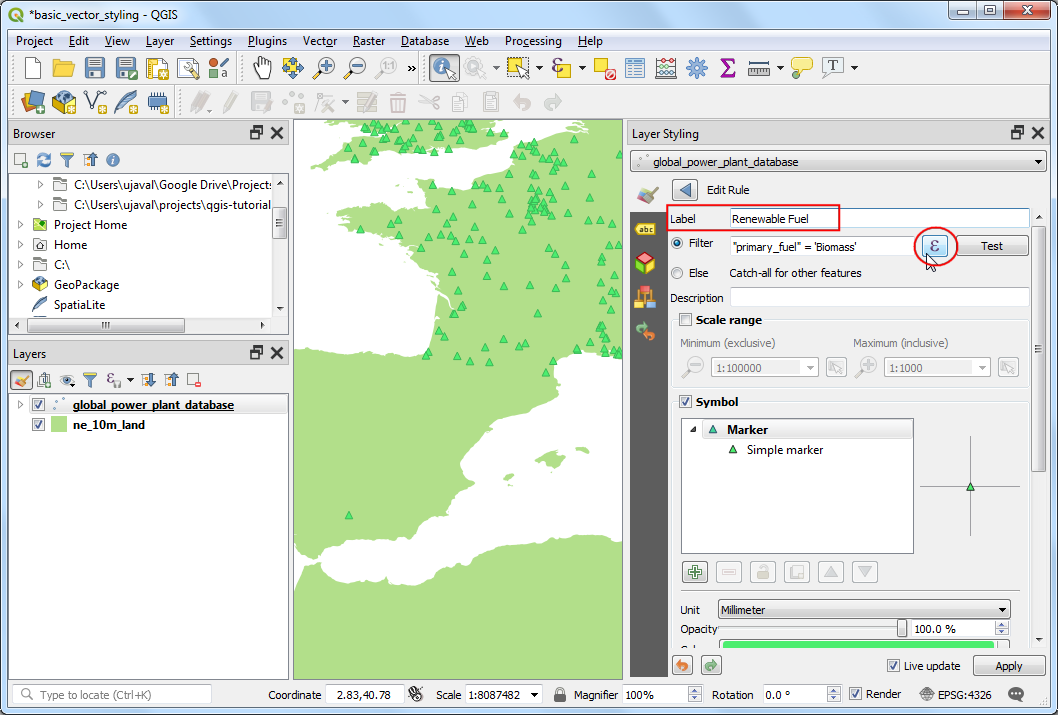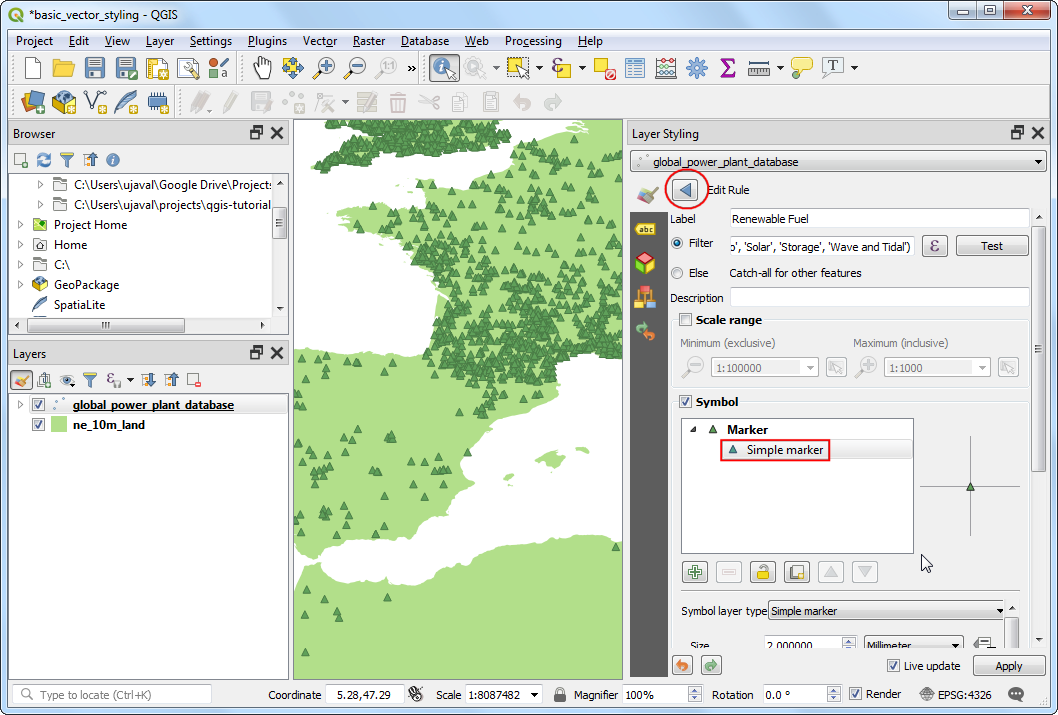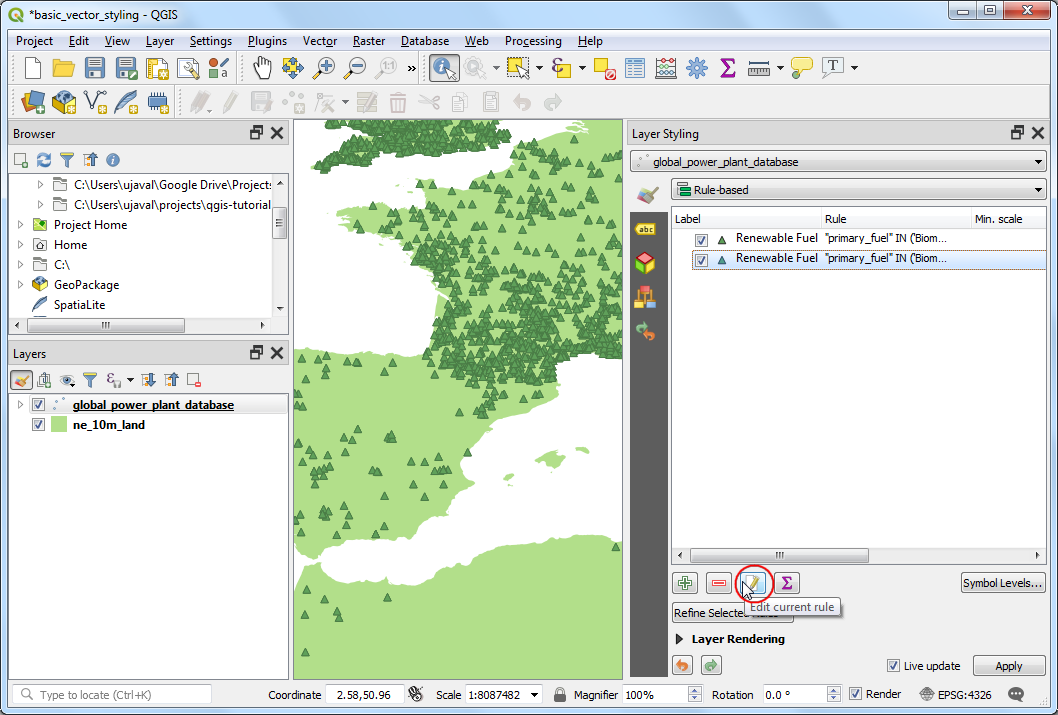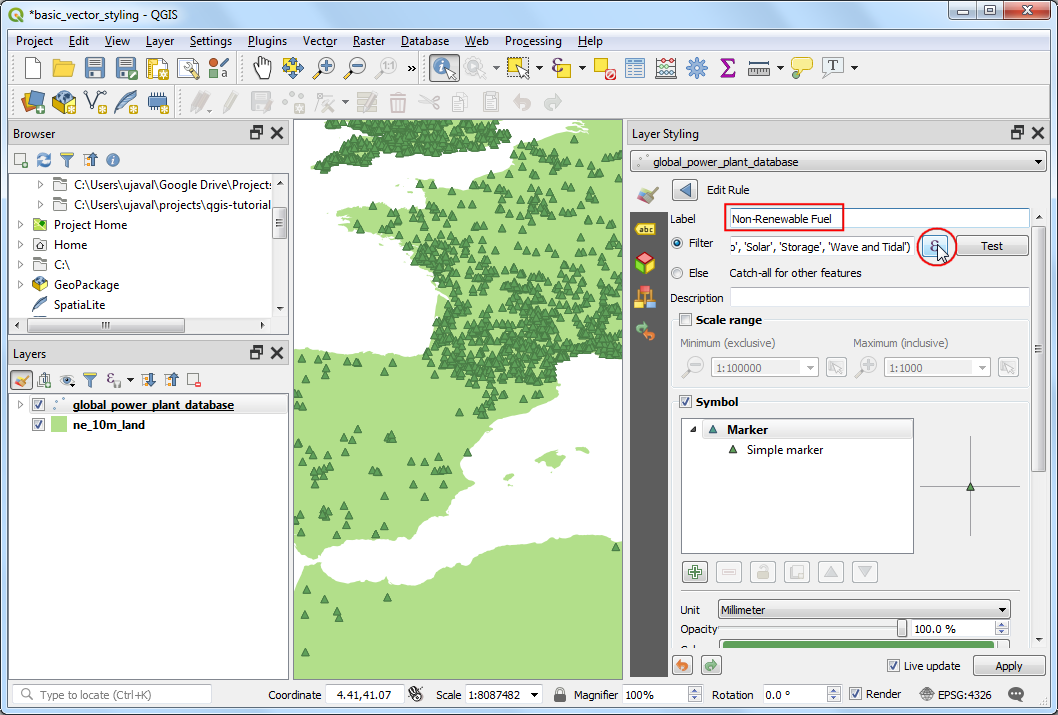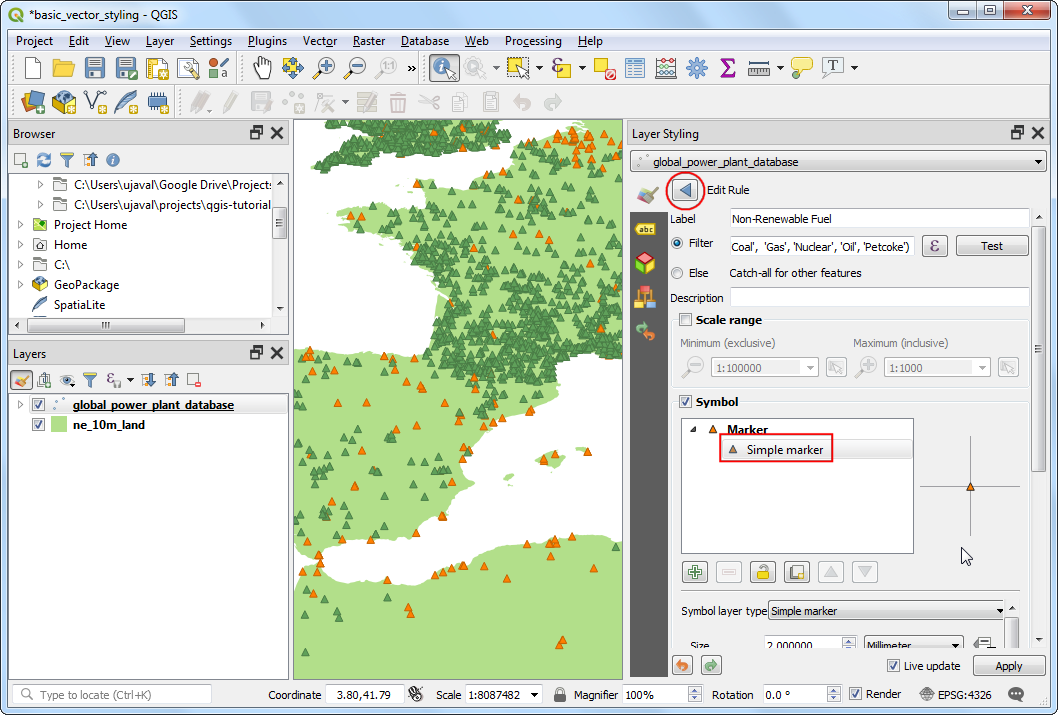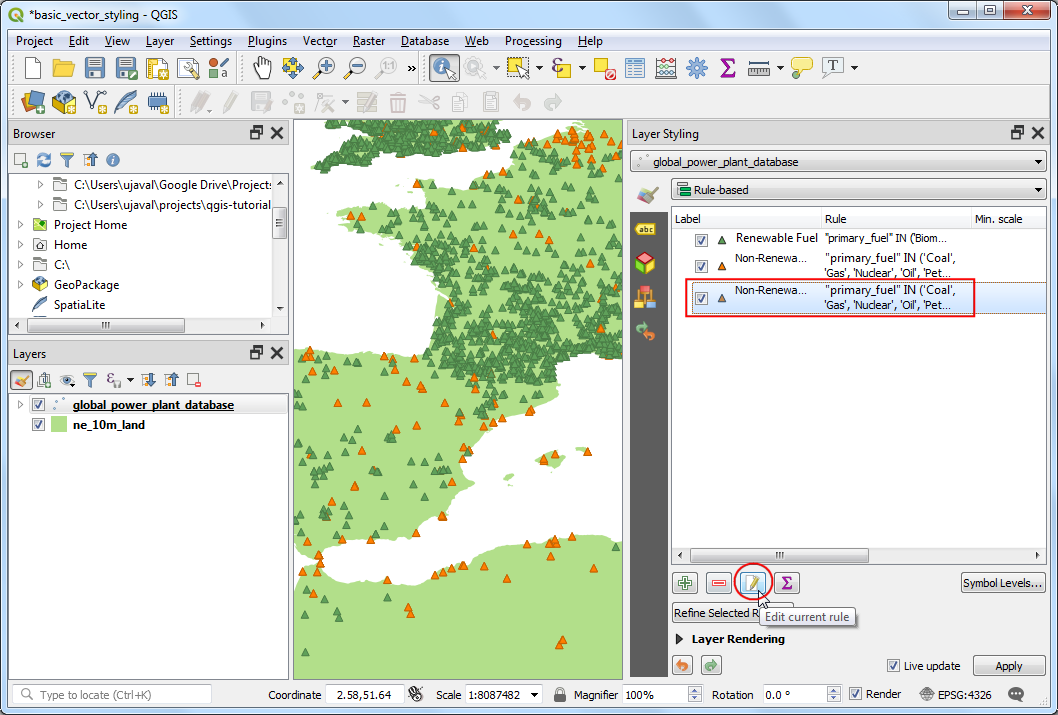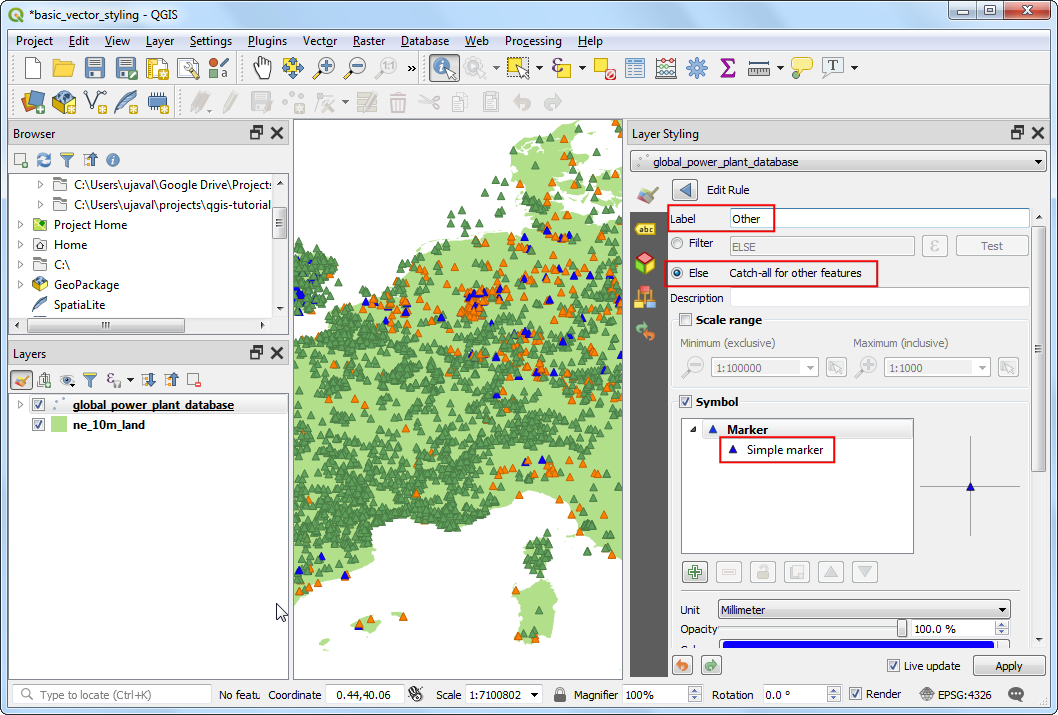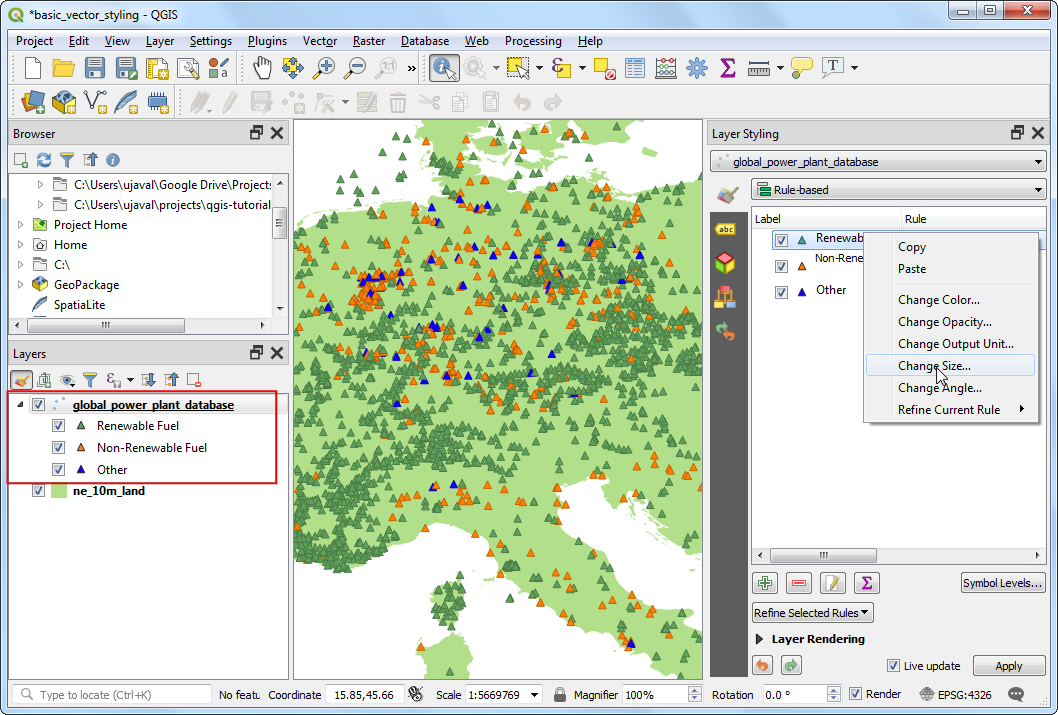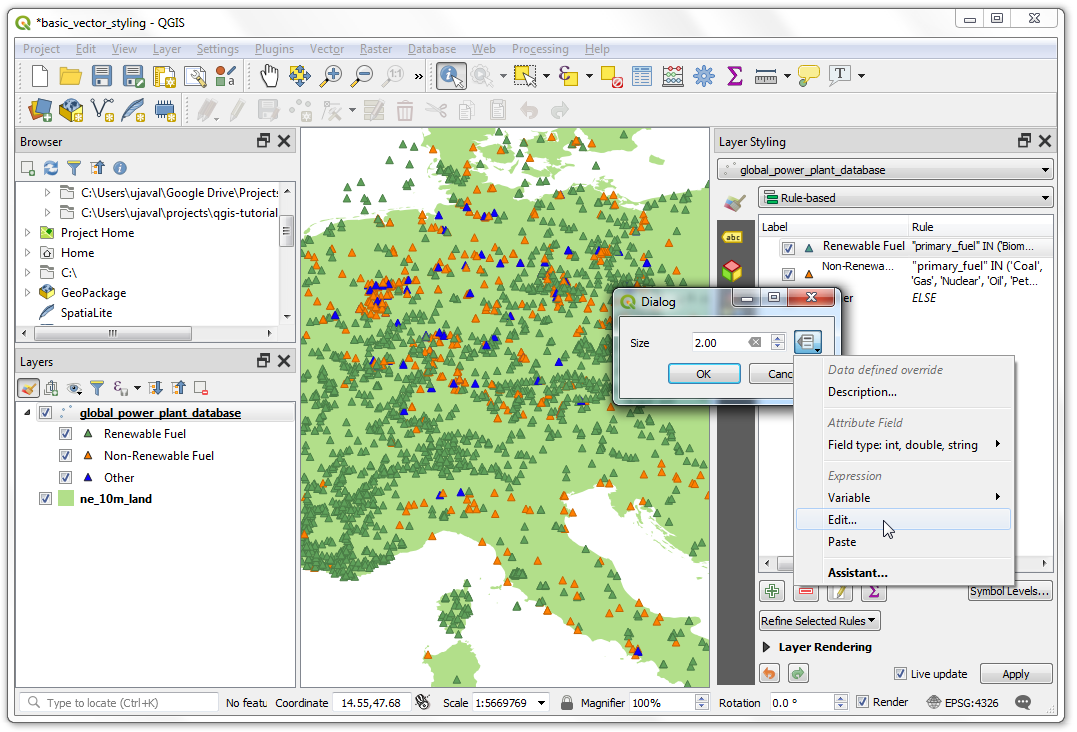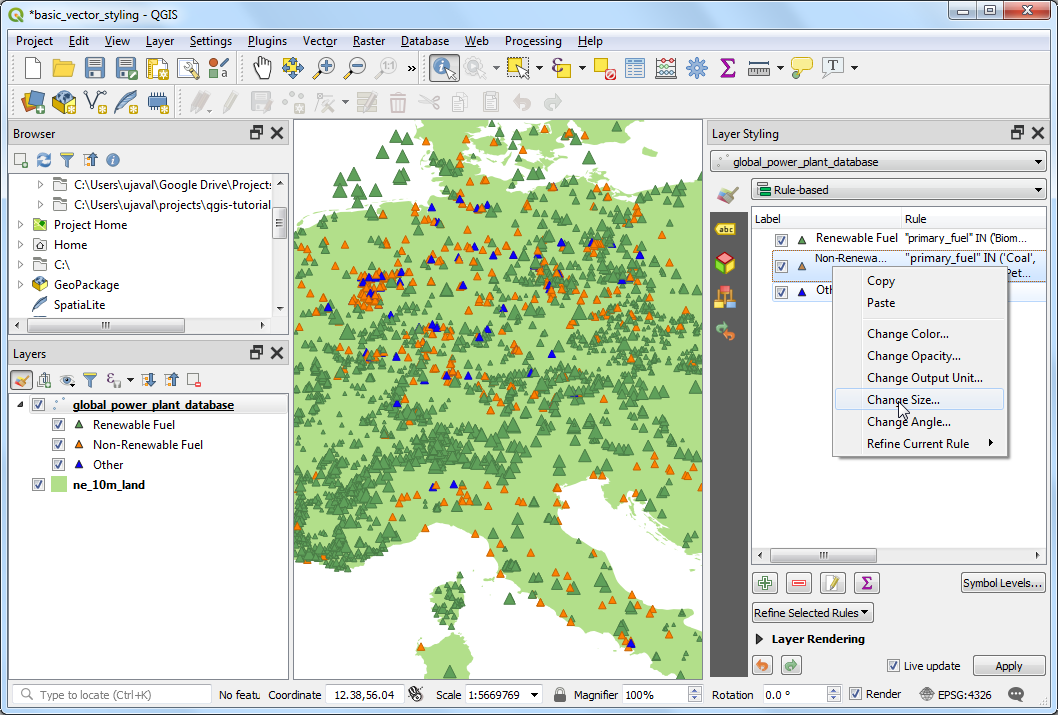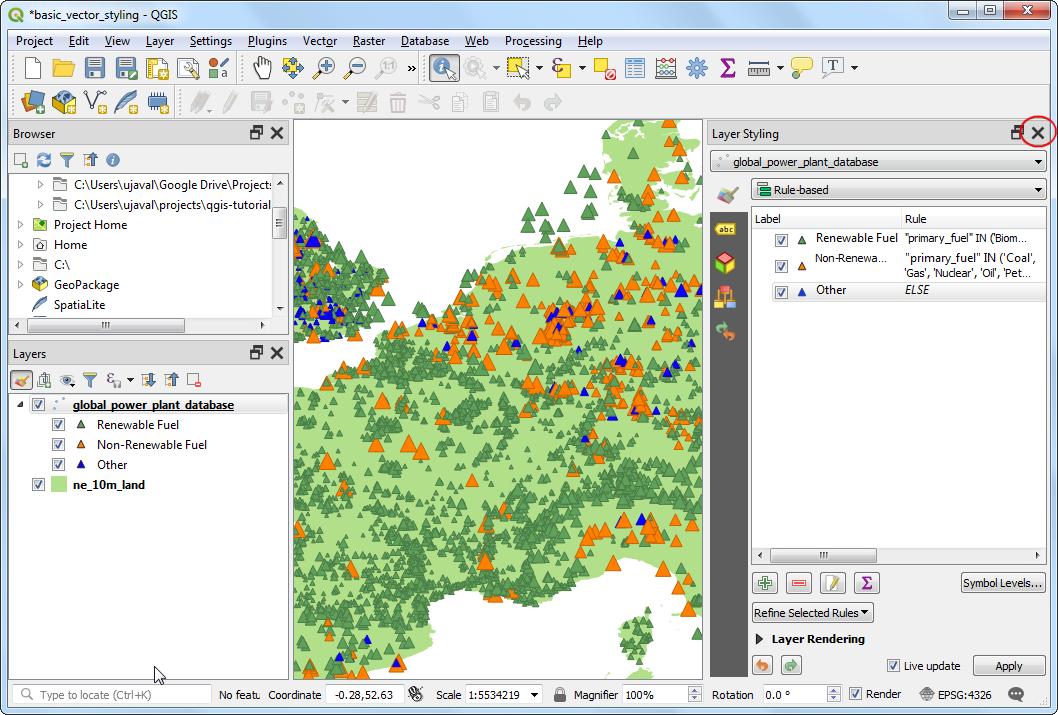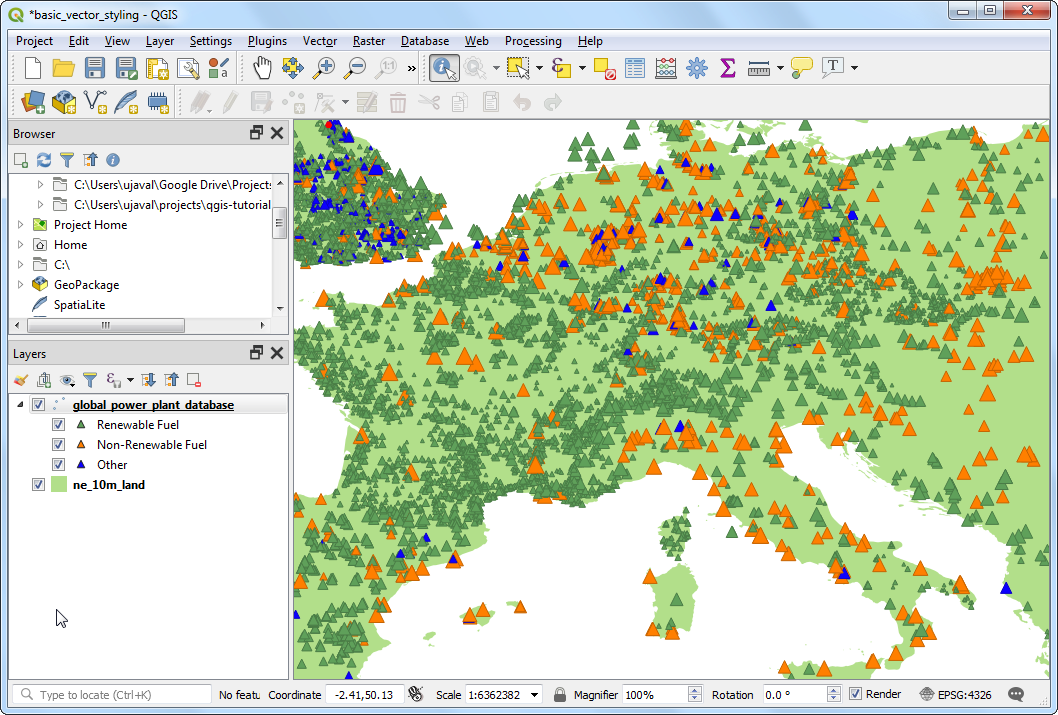基本向量样式(QGIS3)¶
要创建地图,必须对GIS数据进行样式设置,并以可视化形式呈现。QGIS中提供了大量选项,可将不同类型的符号系统应用于基础数据。在本教程中,我们将获取一个文本文件,并应用不同的数据可视化技术来突出显示数据中的空间模式。
获取数据¶
世界资源研究所 已编译了涵盖全球3万多家电厂的全面,开放的电厂数据库。从WRI开放数据门户网站下载 全球电厂数据库 。
自然 具有多个全局矢量层。下载包含陆地多边形的 10m物理矢量-陆地 。
为了方便起见,你可以直接用下面的链接下载这些数据集:
globalpowerplantdatabasev120.zip
数据来源 [WRI] [NATURALEARTH]
操作流程¶
将两个数据集都解压缩到计算机上的文件夹中。在QGIS浏览器面板中,找到提取数据的目录。展开
ne_10m_land文件夹,然后选择ne_10m_land.shp层。将图层拖到画布上。
您将在 Layers 面板中添加一个新的图层
ne_10m_land。全球电厂数据库以CSV文件形式提供,因此我们需要将其导入。点击 Data Source Toolbar 上的 Open Data Source Manager 按钮。您还可以使用 Ctrl + L 键盘快捷键。
在 Data Source Manager 窗口中,切换到 Delimited Text 选项卡。单击文件名旁边的 … 按钮,然后浏览到提取
globalpowerplantdatabasev120.zip文件的目录。选择global_power_plant_database.csv。QGIS将自动检测定界符和几何字段。 将 Geometry CRS 的默认值保留为EPSG:4326-WGS84的默认值。点击 Add 然后点击 Close 。
一个新的图层
global_power_plant_database将被添加到 Layers 面板中,您将在画布中看到代表发电厂的点。现在,我们准备为这两个图层设置样式。单击 Layers 面板顶部的 Open the Layer Styling panel 面板按钮。
Layer Styling 面板将在右侧打开。首先选择
ne_10m_land图层。这将是我们的基础层,因此我们可以保持样式简约,以免分散注意力。单击Simple fill并向下滚动。根据自己的喜好选择 Fill color 。单击 Stroke color 旁边的下拉菜单,然后选择Transparent Stroke。这会将陆地多边形的轮廓设置为透明。您将看到选择结果立即应用于图层。
接下来选择
global_power_plant_database层。单击Simple marker并向下滚动。选择一个三角形标记。
向上滚动并选择您喜欢的 Fill color 。一种有用的制图技术是选择填充颜色略深的版本作为 Stroke color 。QGIS提供了一种表达式来更精确地控制它,而不是尝试手动选择它。点击 Data defined override 按钮,然后选择 Edit 。
Enter the following expression to set the color to be 30% darker shade than the fill color and click OK.
darker(@symbol_color, 130)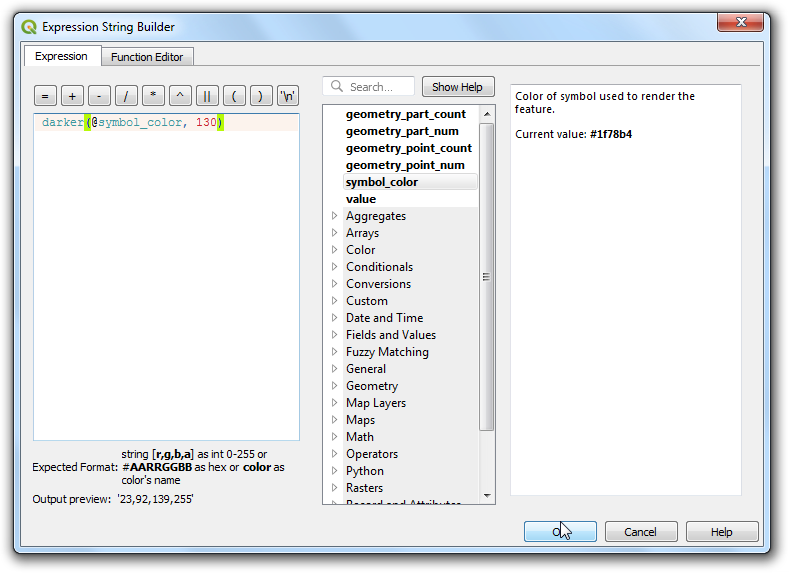
注解
请注意,此表达式与您选择的填充颜色无关。您会发现,这在以下步骤中非常有用,该步骤会根据提供的填充颜色自动设置边框颜色。
您会注意到, Stroke color 旁边的 Data defined override 按钮已变为黄色-表示此属性是由覆盖控制的。发电厂层的单个符号呈现不是很有用。除了发电厂的位置以外,它没有传达太多信息。让我们使用其他渲染器使其更有用。单击 Symbology 下拉列表并选择
Categorized渲染器。
global_power_plant_database层包含一个属性,该属性指示每个电厂中使用的主要燃料。我们可以创建一种样式,其中每种独特的燃料类型以不同的颜色显示。选择primary_fuel作为列的 Column 。单击 Classify 。您将出现多个类别,地图渲染也会相应更改。
尽管分类视图很有用,但该层包含太多类别,无法有效地解释地图。更好的方法是将某些类型的燃料类别分组,并减少类别数量。让我们尝试创建3个类别- 可再生燃料 , 不可再生燃料 和 其他 。 选择
基于规则的渲染器。通过按住 Ctrl 键并单击每一行,选择除一个规则外的所有规则。选中后,点击 Remove selected rules 按钮以将其删除。
选择其余规则,然后单击 Edit current rule 。
输入
可再生燃料作为 Label 。点击 Filter 旁边的 Expression 按钮。
在 Expression String Builder 对话框中,输入以下表达式,然后单击 OK 。在这里,我们将多个可再生能源类别归为一个类别。
"primary_fuel" IN ('Biomass', 'Geothermal', 'Hydro', 'Solar', 'Wind', 'Storage', 'Wave and Tidal')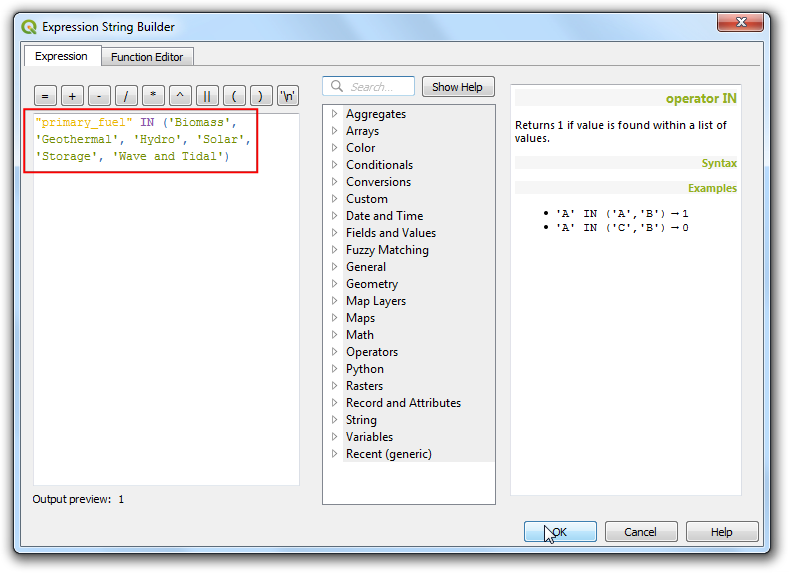
注解
为可再生能源类别与不可再生能源类别选择的燃料类型基于 Wikipedia 。有些替代定义和分类可能与此处选择的不匹配。
向下滚动并单击 Simple marker 。选择适当的 Fill color 。完成后,单击 Back 按钮。
您将看到一个规则适用于可再生燃料类别的图层。右键单击该行 Renewable fuel ,然后选择 Copy 。再次右键单击,然后选择 Paste 。
现有规则的副本将被添加。选择新添加的行,然后单击 Edit current rule 。
输入
不可再生燃料作为 Label 。点击 Filter 旁边的 Expression 按钮。
在 Expression String Builder 对话框中,输入以下表达式,然后单击 OK 。
"primary_fuel" IN ('Coal', 'Gas', 'Nuclear', 'Oil', 'Petcoke')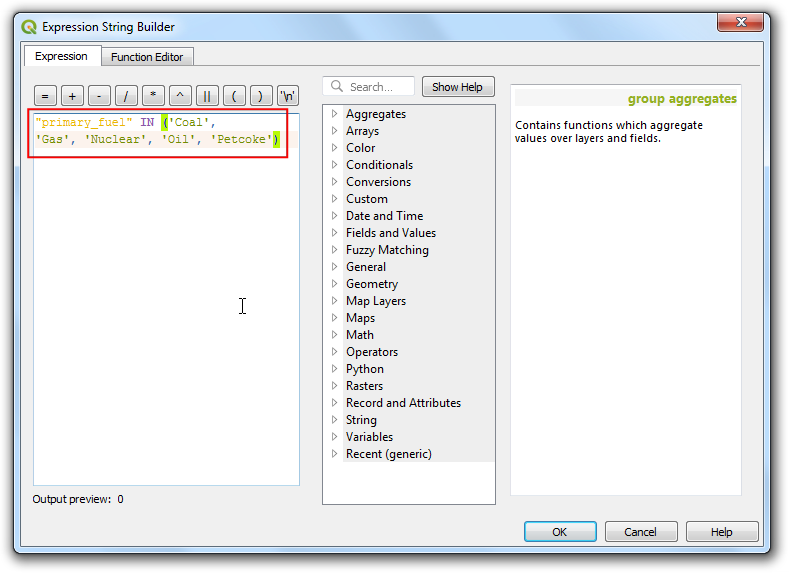
向下滚动并单击 Simple marker 。选择适当的 Fill color 。完成后,单击 Back 按钮。
重复复制/粘贴过程以添加第三条规则。选择它,然后单击 Edit current rule 。
输入
Other作为 Label 。选择 Else - Catch all for other features ,而不是 Filter 。这将确保通过此规则设置前2条规则中错过的任何类别。向下滚动并单击 Simple marker 。选择适当的 Fill color 。完成后,单击 Back 按钮。
重新分类现在完成。您将看到一个更加清晰的视图,该视图显示了电厂使用的可再生燃料与不可再生燃料的分布及其在各个国家的分布。但是,这并不能提供完整的图片。我们可以在样式中添加另一个变量。与其显示所有具有统一大小的标记,不如显示与每个工厂发电量成正比的大小。这种制图技术称为 多变量映射 。右键单击
可再生燃料规则,然后选择 Change Size 。
点击 Size 旁边的 Data defined override 。选择 Edit 。
由于我们的数据集中的发电能力差异很大,因此有效的方法是在较小的范围内使用
log10函数。您可以尝试不同的表达式,以得出最适合您喜欢的可视化效果的表达式。输入以下表达式,然后单击 OK 。
log10("capacity_mw") + 1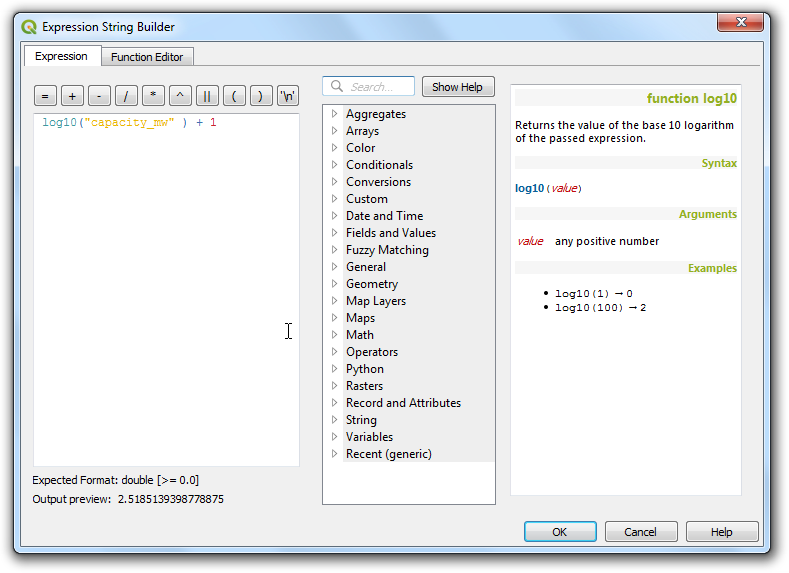
对其他规则重复相同的过程。
满意后,您可以关闭 Layer Styling panel 面板。
查看我们最终的可视化效果,您可以立即看到数据集中的模式。例如,在欧洲,使用可再生能源的发电厂更多,但其容量却比使用不可再生能源的发电厂低。